我们有时候为了腾出更多的空间,会进行win7格试化U盘,因为u盘装载了太多的东西,时间长了就会变得慢了,所以才要win7U盘格式化,那么问题来了,我们如何快速win7格试化U盘呢?不会win7U盘格式化了吧,别担心,windows7之家小编会,下面就告诉你如何快速win7格试化U盘。
方法/步骤
确保优盘正确插入电脑
通过USB口插入优盘,在电脑右下角查看是否正确接入电脑。
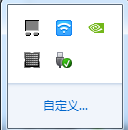
在电脑桌面双击打开计算机

选中优盘
在弹出的窗口中左键单击选中优盘。

选择格式化
单击右键选择格式化选项弹出格式化窗口。
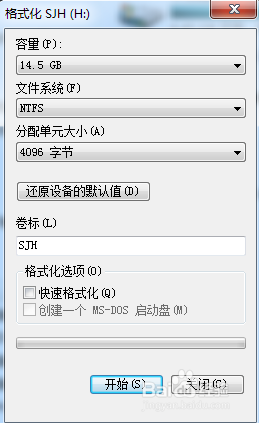
选择快速格式化
在弹出的窗口中选择快速格式化,然后点击快速格式化进行格式化优盘。
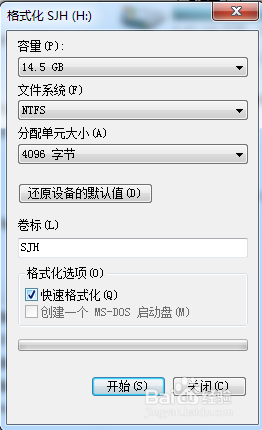
好了,综上所述便是相关如何快速win7格试化U盘的全部文章内容了,现在你都知道如何进行win7U盘格式化了吧,不过你要保证你的u盘要正确接入你的番茄花园win7系统电脑哦,不然会损坏u盘的寿命的,在格式化之前最好备份一下u盘里重要的文件数据,免得丢失就麻烦了。